笔记本win7系统无线网络连接受限制或无连接的解决方法
win764位系统为什么连不上网络win7系统连不上无线网

win764位系统连不上网络的解决方法
方法一:使用“ncpa.cpl”命令打开网络连接
使用Win 7的“运行”对话框直接打开。
在Win 7“开始”—>“运行”对话框输入“ncpa.cpl”,如下图红框所示,再点击“确定”按钮。
执行完上面的操作后就能进入到Win 7的“网络连接”。
使用CMD命令行执行“ncpa.cpl”命令。
在Win 7“开始”—>“运行”对话框输入“cmd”如下图红框所示,再点击“确定”按钮。
在出现的CMD命令行中执行“ncpa.cpl”命令后,也可以进入到操作系统的“网
络连接”中。
方法二:从Win 7控制面板中打开“网络连接”
在控制面板中点击“网络和Internet”按钮,如下图红框所示。
接着点击“查看网络状态和任务”,如下图所示。
再点击左边栏目“更改适配器设置”,就能进入到Win 7的“网络连接”。
方法三:从Win 7的桌面上打开“网络连接”
点击Win 7桌面右下角的网络连接图标,如下图所示,最下面红框中的图标,然后再点击上面红框中的“打开网络和共享中心”。
再点击左边栏目“更改适配器设置”,就能进入到Win 7的“网络连接”。
执行完上面的操作后,也能进入到Win 7的“网络连接”。
win7无线连接后显示有限访问权限
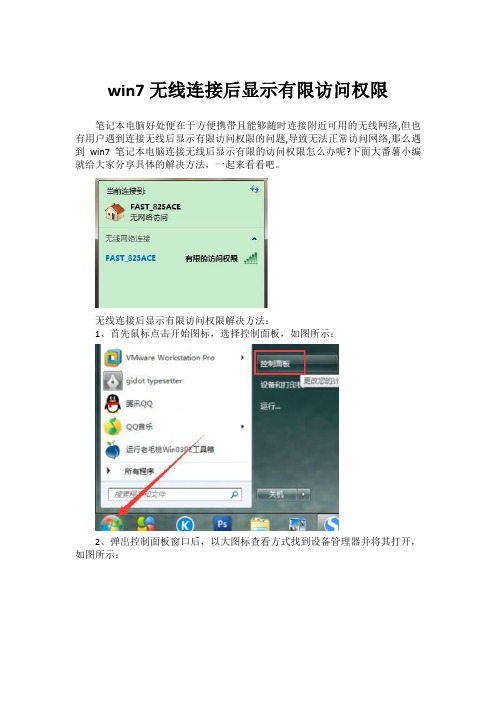
win7无线连接后显示有限访问权限笔记本电脑好处便在于方便携带且能够随时连接附近可用的无线网络,但也有用户遇到连接无线后显示有限访问权限的问题,导致无法正常访问网络,那么遇到win7笔记本电脑连接无线后显示有限的访问权限怎么办呢?下面大番薯小编就给大家分享具体的解决方法,一起来看看吧。
无线连接后显示有限访问权限解决方法:
1、首先鼠标点击开始图标,选择控制面板,如图所示:
2、弹出控制面板窗口后,以大图标查看方式找到设备管理器并将其打开,如图所示:
3、此时调出设备管理器窗口,我们打开网络适配器并选择带有wireless的配置,如图所示:
4、最后找到802开头的属性,在右侧的值改为Long and Short并点击确定即可,如图所示:
以上就是win7系统无线连接后显示有限访问权限的解决方法,有需要的朋友不妨试一试。
win7本地连接受限制或无法连接
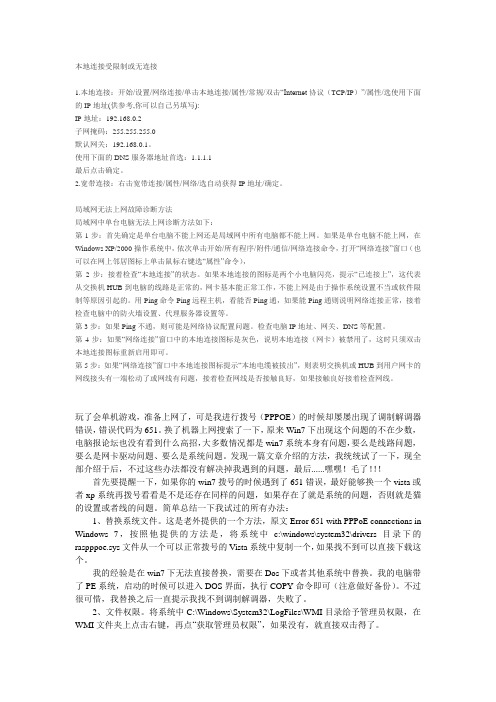
本地连接受限制或无连接1.本地连接:开始/设置/网络连接/单击本地连接/属性/常规/双击“Internet协议(TCP/IP)”/属性/选使用下面的IP地址(供参考,你可以自己另填写):IP地址:192.168.0.2子网掩码:255.255.255.0默认网关:192.168.0.1。
使用下面的DNS服务器地址首选:1.1.1.1最后点击确定。
2.宽带连接:右击宽带连接/属性/网络/选自动获得IP地址/确定。
局域网无法上网故障诊断方法局域网中单台电脑无法上网诊断方法如下:第1步:首先确定是单台电脑不能上网还是局域网中所有电脑都不能上网。
如果是单台电脑不能上网,在Windows XP/2000操作系统中,依次单击开始/所有程序/附件/通信/网络连接命令,打开“网络连接”窗口(也可以在网上邻居图标上单击鼠标右键选“属性”命令),第2步:接着检查“本地连接”的状态。
如果本地连接的图标是两个小电脑闪亮,提示“已连接上”,这代表从交换机HUB到电脑的线路是正常的,网卡基本能正常工作,不能上网是由于操作系统设置不当或软件限制等原因引起的。
用Ping命令Ping远程主机,看能否Ping通,如果能Ping通则说明网络连接正常,接着检查电脑中的防火墙设置、代理服务器设置等。
第3步:如果Ping不通,则可能是网络协议配置问题。
检查电脑IP地址、网关、DNS等配置。
第4步:如果“网络连接”窗口中的本地连接图标是灰色,说明本地连接(网卡)被禁用了,这时只须双击本地连接图标重新启用即可。
第5步:如果“网络连接”窗口中本地连接图标提示“本地电缆被拔出”,则表明交换机或HUB到用户网卡的网线接头有一端松动了或网线有问题,接着检查网线是否接触良好,如果接触良好接着检查网线。
玩了会单机游戏,准备上网了,可是我进行拨号(PPPOE)的时候却屡屡出现了调制解调器错误,错误代码为651。
换了机器上网搜索了一下,原来Win7下出现这个问题的不在少数,电脑报论坛也没有看到什么高招,大多数情况都是win7系统本身有问题,要么是线路问题,要么是网卡驱动问题、要么是系统问题。
win7笔记本搜不到无线信号怎么办
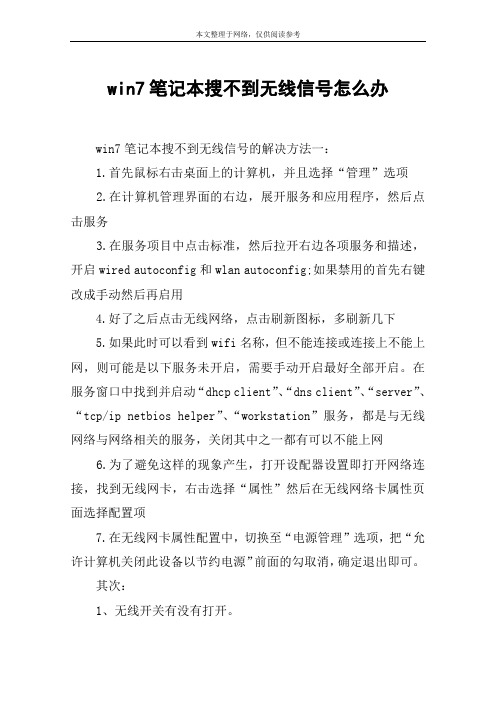
win7笔记本搜不到无线信号怎么办win7笔记本搜不到无线信号的解决方法一:1.首先鼠标右击桌面上的计算机,并且选择“管理”选项2.在计算机管理界面的右边,展开服务和应用程序,然后点击服务3.在服务项目中点击标准,然后拉开右边各项服务和描述,开启wired autoconfig和wlan autoconfig;如果禁用的首先右键改成手动然后再启用4.好了之后点击无线网络,点击刷新图标,多刷新几下5.如果此时可以看到wifi名称,但不能连接或连接上不能上网,则可能是以下服务未开启,需要手动开启最好全部开启。
在服务窗口中找到并启动“dhcp client”、“dns client”、“server”、“tcp/ip netbios helper”、“workstation”服务,都是与无线网络与网络相关的服务,关闭其中之一都有可以不能上网6.为了避免这样的现象产生,打开设配器设置即打开网络连接,找到无线网卡,右击选择“属性”然后在无线网络卡属性页面选择配置项7.在无线网卡属性配置中,切换至“电源管理”选项,把“允许计算机关闭此设备以节约电源”前面的勾取消,确定退出即可。
其次:1、无线开关有没有打开。
2、驱动出问题。
无线网卡的驱动有可能出问题导致找不到信号。
这时应该重装驱动,如果你怕麻烦的话,可以使用驱动人生或驱动精灵,傻瓜式安装的。
3、系统服务问题。
开始菜单—运行—输入services.msc—然后确定—找到wlan autoconfig这一项,启动此项服务,一切就ok了!win7笔记本搜不到无线信号的解决方法二:如果是无线功能没有开启的话,可以利用笔记本快捷键操作开启无线功能。
如果是服务没有开启的话,可以开启服务,首先鼠标右键,我的电脑选择管理然后选择服务和应用程序然后在选择服务然后在服务中找到这个选项就可以了,然后选择自动就可以了然后在笔记本中的无线搜索的地方就可以搜索到信号了。
win7系统无法连接无线网络怎么办

win7系统无法连接无线网络怎么办第1篇:Win7系统无法连接无线网络怎么办当计算机处在公共WiFi网络(或加密网络)覆盖时,我们可以利用无线网卡连接这些热点信号,但这类网络很多时候都会出现电脑无法连接无线网络或无法正常连接无线网络的问题,所以,应该怎么办呢?接下来,小编就给大家介绍一下Win7电脑无法连接无线网络时的解决方法,快来看看吧!Win7电脑无法连接无线网络时的解决方法:一、在连接无线网时,当出现“Windows无法连接到热点”提示时1、当出现“Windows无法连接到热点”提示时,表示输入热点验*密码错误。
此时右击无线热点,从*出的菜单中选择“属*”项。
2、接着输入正确的“网络安装密钥”,尝试再次连接该热点WiFi网络。
二、当无线网络连接失败时当无线网络连接失败时,我们需要从网络管理员那么获取“无线路由器分配IP地址”的方式,然后进行如下设置。
1、右键网络图标,打开“网络与共享中心”。
2、在打开的窗口中,点击“更改适配器设置”按钮。
3、接着右击“无线网络连接”,打开“属*”项。
4、然后选中“TCP/IP”项,点击“属*”按钮。
5、并根据网络管理员所提供的“自动获取IP地址”或“手动设置IP地址”进行相关设置。
最后就可以正常使用WiFi热点访问互联网络啦。
以上便是关于Win7电脑无法连接无线网络时的一些解决方法,第二类解决方法也可以避免网络受限状态。
第2篇:win7系统无法连接无线网络怎么办最近有很多win7系统用户反映,在连接无线网络的时候,出现提示“windows无法连接到这个网络”,导致了无线网络连接失败,无法上网,用户反复尝试了几遍,结果依然一样。
那么win7系统无法连接无线网络怎么办呢?下面是小编为大家带来的win7系统无法连接无线网络怎么办,欢迎阅读。
无法连接无线网络解决方法:1、右键Windows桌面上的计算机图标,选择*出菜单里的管理,如图所示:2、在计算机管理窗口里将服务和应用程序点开,然后点击下面的服务,如下图所示,如图所示:3、打开服务后,按下WL可以快速找到WLANAutoConfig无线网络服务,点击该服务,然后选择重新启动服务;如图所示:4、WLANAutoConfig无线网络服务正在重新启动中。
解决电脑无法连接到无线网络的问题
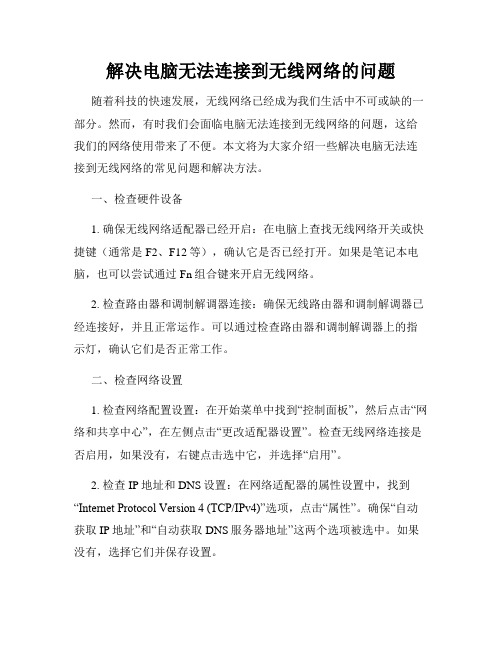
解决电脑无法连接到无线网络的问题随着科技的快速发展,无线网络已经成为我们生活中不可或缺的一部分。
然而,有时我们会面临电脑无法连接到无线网络的问题,这给我们的网络使用带来了不便。
本文将为大家介绍一些解决电脑无法连接到无线网络的常见问题和解决方法。
一、检查硬件设备1. 确保无线网络适配器已经开启:在电脑上查找无线网络开关或快捷键(通常是F2、F12等),确认它是否已经打开。
如果是笔记本电脑,也可以尝试通过Fn组合键来开启无线网络。
2. 检查路由器和调制解调器连接:确保无线路由器和调制解调器已经连接好,并且正常运作。
可以通过检查路由器和调制解调器上的指示灯,确认它们是否正常工作。
二、检查网络设置1. 检查网络配置设置:在开始菜单中找到“控制面板”,然后点击“网络和共享中心”,在左侧点击“更改适配器设置”。
检查无线网络连接是否启用,如果没有,右键点击选中它,并选择“启用”。
2. 检查IP地址和DNS设置:在网络适配器的属性设置中,找到“Internet Protocol Version 4 (TCP/IPv4)”选项,点击“属性”。
确保“自动获取IP地址”和“自动获取DNS服务器地址”这两个选项被选中。
如果没有,选择它们并保存设置。
三、重新启动设备1. 重启路由器和调制解调器:拔掉路由器和调制解调器的电源线,等待几秒钟后再插回,然后等待它们重新启动。
然后再尝试连接无线网络。
2. 重启电脑:在进行了上述操作之后,重启电脑可以帮助清除可能存在的网络缓存和错误,从而解决无法连接无线网络的问题。
四、更新驱动程序1. 更新无线网卡驱动程序:右键点击开始按钮,选择“设备管理器”,在设备管理器中找到并展开“网络适配器”。
找到无线网卡,右键点击它,选择“更新驱动程序”。
系统会自动搜索并安装最新的驱动程序。
2. 更新路由器固件:进入路由器设置页面,在系统管理或系统工具中寻找“路由器升级”或“固件升级”选项。
在这个选项中,可以选择“在线升级”或“手动升级”,根据提示完成升级过程。
Win7系统网络无法上网因无线网络连接受限制怎么解决
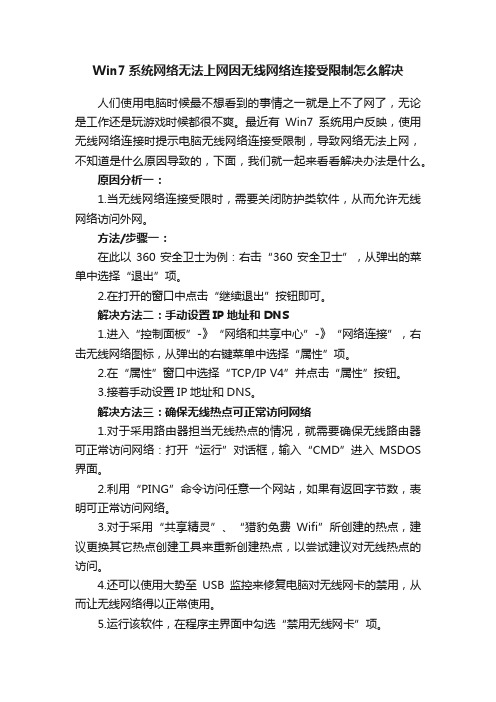
Win7系统网络无法上网因无线网络连接受限制怎么解决人们使用电脑时候最不想看到的事情之一就是上不了网了,无论是工作还是玩游戏时候都很不爽。
最近有Win7系统用户反映,使用无线网络连接时提示电脑无线网络连接受限制,导致网络无法上网,不知道是什么原因导致的,下面,我们就一起来看看解决办法是什么。
原因分析一:1.当无线网络连接受限时,需要关闭防护类软件,从而允许无线网络访问外网。
方法/步骤一:在此以360安全卫士为例:右击“360安全卫士”,从弹出的菜单中选择“退出”项。
2.在打开的窗口中点击“继续退出”按钮即可。
解决方法二:手动设置IP地址和DNS1.进入“控制面板”-》“网络和共享中心”-》“网络连接”,右击无线网络图标,从弹出的右键菜单中选择“属性”项。
2.在“属性”窗口中选择“TCP/IP V4”并点击“属性”按钮。
3.接着手动设置IP地址和DNS。
解决方法三:确保无线热点可正常访问网络1.对于采用路由器担当无线热点的情况,就需要确保无线路由器可正常访问网络:打开“运行”对话框,输入“CMD”进入MSDOS 界面。
2.利用“PING”命令访问任意一个网站,如果有返回字节数,表明可正常访问网络。
3.对于采用“共享精灵”、“猎豹免费Wifi”所创建的热点,建议更换其它热点创建工具来重新创建热点,以尝试建议对无线热点的访问。
4.还可以使用大势至USB监控来修复电脑对无线网卡的禁用,从而让无线网络得以正常使用。
5.运行该软件,在程序主界面中勾选“禁用无线网卡”项。
6.接着取消勾选“禁用无线网卡”项。
这样无线网卡就被正常开启啦。
7.最后就可以尝试再次创建无线热点操作啦。
补充:电脑突然无法上网如何解决右击网络图标,打开网络共享中心,查看我们的网络连接目前的情况。
在网络共享中心中第一条就是我们目前网络连接的示意图,查看在那个位置有问题。
一般会在连接有问题的地方出现黄色的叹号或者红色的叉号。
单击黄色的叹号或者红色的叉号系统就会自动的检测问题,等待一会结果就会出来了,能否解决问题系统也会给出提示。
笔记本电脑无线网络连接不上

笔记本电脑无线网络连接不上标题:笔记本电脑无线网络连接不上引言:在当今数字化时代,笔记本电脑已成为日常生活和工作中不可或缺的工具。
然而,有时我们可能会遇到一些网络连接问题,其中一个常见问题是笔记本电脑无法连接到无线网络。
这个问题可能会给用户带来困扰,因此本文将深入探讨可能导致笔记本电脑无法连接到无线网络的原因,并提供解决方案。
一、检查基本设置1. 确认无线网络是否被正常开启:首先,检查笔记本电脑的无线网络开关,确保它处于打开状态。
有些电脑也可以通过快捷键组合来开启或关闭无线功能。
2. 确认笔记本电脑是否已启用无线网络适配器:在操作系统中,打开“设备管理器”,然后选择“网络适配器”查看是否存在无线网络适配器。
如果适配器未启用,右键单击该适配器并选择“启用”。
二、检查网络设置1. 确认无线网络是否可见:在系统托盘中的网络图标处,右键单击并选择“打开网络和共享中心”。
然后点击“更改适配器设置”,查看无线网络是否在列表中显示。
如果不显示,点击“查看网络的新成员”。
2. 确认已选择正确的网络:双击无线网络图标,在弹出的窗口中显示所有可用的无线网络。
确保选择的是您要连接的网络。
3. 确认密码是否正确:在连接到无线网络时,可能需要输入密码。
确保密码准确无误,并区分大小写。
三、检查硬件问题1. 检查无线网络适配器是否工作正常:在设备管理器中,确保无线适配器显示正常,没有黄色感叹号或问号提示。
2. 重启无线路由器和笔记本电脑:有时,通过简单地重启无线路由器和笔记本电脑可以解决连接问题。
3. 检查无线信号强度:移动笔记本电脑的位置,尝试靠近无线路由器来测试无线信号强度是否会受到干扰。
有时,信号弱导致连接问题。
四、检查驱动程序和操作系统更新1. 更新无线网络驱动程序:在设备管理器中,右键单击无线网络适配器,选择“更新驱动程序软件”。
系统将自动在互联网上搜索并下载适用于无线适配器的最新驱动程序。
2. 更新操作系统:确保笔记本电脑的操作系统及其所有更新程序都是最新的。
- 1、下载文档前请自行甄别文档内容的完整性,平台不提供额外的编辑、内容补充、找答案等附加服务。
- 2、"仅部分预览"的文档,不可在线预览部分如存在完整性等问题,可反馈申请退款(可完整预览的文档不适用该条件!)。
- 3、如文档侵犯您的权益,请联系客服反馈,我们会尽快为您处理(人工客服工作时间:9:00-18:30)。
相关推荐:解决 Win7 无线网络连接后不能
上网的方法
1cc0f7cd1 win7旗舰版下载/
件和计算机的无线网络适配器驱动程序到最新
版本。
只眼闭一只眼。何况现在机器工业这么发达,几乎什么东西都由机器代替。我几
三、检查网络服务的状态 打开运行对话框,输入“services.msc”回 车启动服务管理窗口,然后在窗口右侧中确认 DNSClient、 DHCPClient 以及 IPHelper 等网络服 务状态(默认为开启),然后重新启动计算机。
笔记本 win7 系统无线网络连接受限制或无 连接的解决分享给大家,随着网络科技的发展, 无线网络已经在广泛的被使用了,而在使用过程 中会遇到一些问题,比如遇到无线网络连接受限 制,导致无法连接,这是怎么回事呢?要如何处 理呢?现在随来具体学习一下具体操作步骤吧。
一、使用系统中的诊断工具诊断网络 系统自带的无线网络诊断功能可以定位网 络问题并给予部分的修复,可以启用系统内置的 诊断工具,只需要在上述的 WLAN 状态窗口中选 择“诊断”,然后按提示的步骤进行操作即可。
四、将网络连接重置 方法是:以管理员身份运行命令提示符,输 入以下命令并一一回车;
NETSHINTIPRESET
只眼闭一只眼。何况现在机器工业这么发达,几乎什么东西都由机器代替。我几
NETSHWINHTTPRESETPROXY IPCONFIG/FLUSHDNS 执行完毕即可重置网络连接。
五、检查 IP 地址和 DNS 服务器地址是否正
行对 Wins 进行重置,命令式:shwinsockreset 上面为大家介绍的六大点就是关于笔记本
只眼闭一只眼。何况现在机器工业这么发达,几乎什么东西都由机器代替。我几
win7 系统无线网络连接受限制或无连接的解决 方法了,有碰到这样问题的朋友们也可以根据上 面的方法进行一一解决吧,希望可以帮助你们解 决这个问题哦访问 win7 之。
4、然后确认需要的 IP 地址及 DNS 服务器地
址输入是否正确,更改完成后按“确定”退出(默
认为自动获取),对于绑定了 IP 地址和 DNS 服务 器地址的无线网络,要输入指定的 IP 地址和 DNS 服务器地址即可。 六、重置 Winsock
1、如果误删了表中 Winsock 键值也会导致
只眼闭一只眼。何况现在机器工业这么发达,几乎什么东西都由机器代替。我几
确 1、首先鼠标右击任务栏右侧的无线网络图 标,选择“打开网络和共享中心”选项;
2、在打开的网络和共享中心窗口,点击查
看活动网络状态下右侧的“连接”,在 WLAN 状态
只眼闭一只眼。何况现在机器工业这么发达,几乎什么东西都由机器代替。我几
窗口中,选择“属性”; 3、在“此连接使用下面项目”中双击“Inter 协议版本 4(TCP/IPv4)”。
网络连接提示受限,因此在网络正常的时候,备 份表以防万一。 Winsock 键值的位置:
HKEY_LOCAL_MACHINESystemCurrentContro lSetServicesWinsock
HKEY_LOCAL_MACHINESYSTEMCurrentContro lSetServicesWinSock2 2、也可以使用命令提示符(以管理员身份运
只眼闭一只眼。何况现在机器工业这么发达,几乎什么东西都由机器代替。我几
二、检查一下网络以及路由器的信号是否畅 通 1、首先确认一下网络有没有欠费,无线路
由器的连接线路是否良好,无线网络信号的发射
有无正常;
2、如果确认是路由器的问题的话,可以重 启路由器或将路由器的设置恢复为出厂设置; 3、如果可以的话,建议更新无线路由器固
